[Android] 用 IFTTT 服務在收到郵件通知時,在 Google 日曆中新增提醒事項
很久以前就玩過 IFTTT (IF-This-Then-That) 這個東西,
但試用過之後,覺得沒什麼需要使用到的地方,
而是像 Llama、Automate 這類的 app 比較能幫助我手機上的自動化流程~
但今天終於讓我找到一個 IFTTT 能著力的點了,
那就是我想要在收到社區的郵件通知信時,自動在 Google 日曆裡加一個提醒,
這樣我回到家的時候就會記得去拿~
這個自動化的流程是很適合使用 IFTTT 來做的 (因為完全是在雲端上就能搞定),
來看一下怎麼做吧~
1. 安裝 IFTTT Android 版本
我的是 Android 手機,因此去 Google Play 安裝 Android 版本的 IFTTT~
(其實 IFTTT 的設定可以完全在 IFTTT 官網 上完成,
安裝 Android app 只是方便在手機上管理這些工作流程 (官方名稱叫 applet)~
2. 建立新的工作流程 – 觸發條件
開啟 Android IFTTT app 之後,切換到 My Applets 頁面,
按下右上角的 + 按鈕來手動新增一個工作流程
(也可以到 Discover/Search 去找合用的,
但這邊介紹自己打造的方式,可以最符合自己的需求):
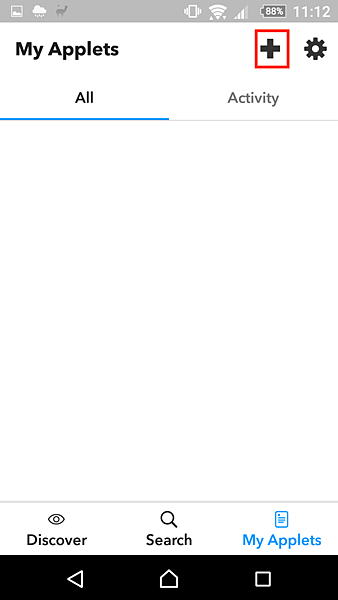
這邊可以看到 IFTTT 這個縮寫的由來了:
If (如果) This (這樣) 的話,Then (就) That (做那個)~
首先點下 this 來新增流程的觸發條件:
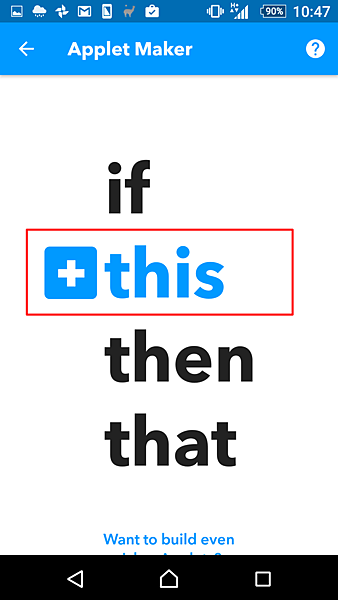
先找到 Gmail (這邊可以打 gmail 過濾) 後點下:
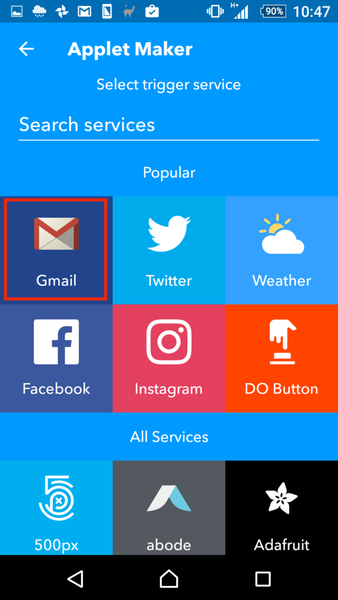
Gmail 這邊有幾種條件可以選擇,像是被 label 的郵件、符合某條件等等,
我這邊因為只要是社區信箱寄來的信,幾乎就是郵件的通知信,
因此就選擇 New email in inbox from (來自某郵件地址的新郵件):
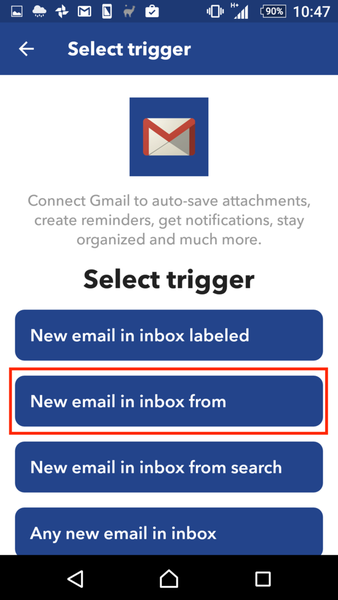
這邊就輸入社區的 email 地址,
所以只要是這個地址寄來的信,就會觸發這個工作流程:
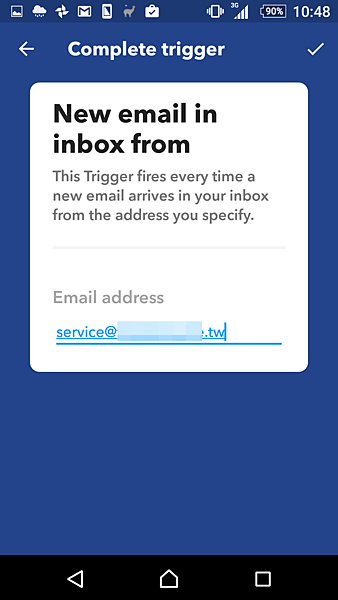
3. 建立新的工作流程 – 執行動作
點下 that 開始設定要執行的動作:
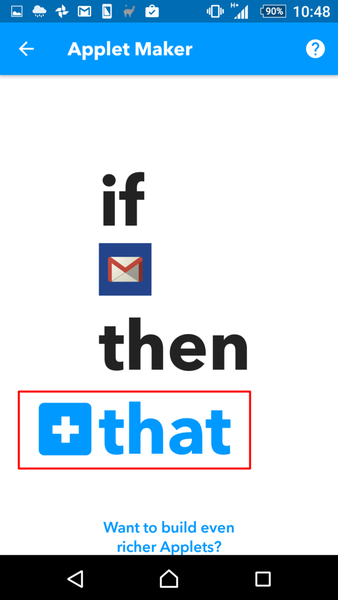
這邊一樣可以搜尋 calendar,可以比較快找到 Google Calendar:
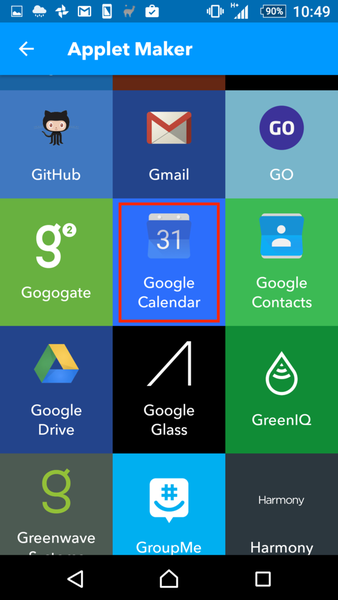
Google 日曆這邊只有一個動作可以選擇,就是 Quick add event:
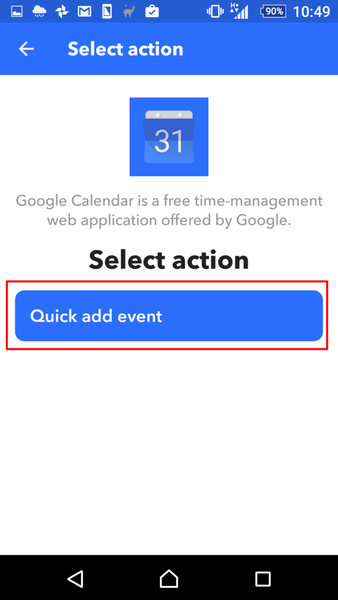
這邊設定的方式很有趣,其實是 Google 日曆支援的語法,
你可以寫一串像是 Dinner with family at 6pm,
那就會建立一個提醒事項,在晚上六點的時候,提醒自己要跟家人吃飯~
而在這個 Quick add event 裡面,它預設會寫成 “New email from someone: subject”,
但這個標題對我來說並不適用 (我並不想看到標題是 “New email from 社區:郵件通知):
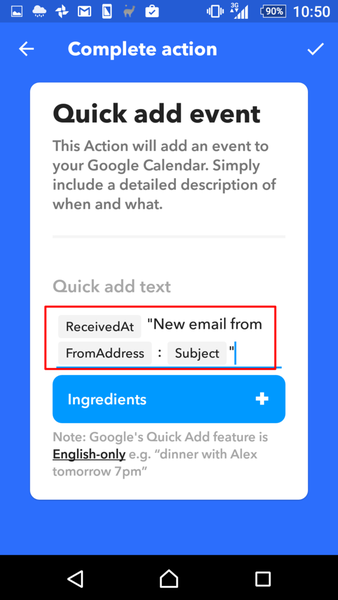
因此我把內容改成「記得拿管理室郵件 at 7pm」,
這樣提醒事項的標題就是「記得拿管理室郵件」,並且時間設定在今天晚上七點。
如果現在已經超過晚上七點的話,就會是隔天的晚上七點:
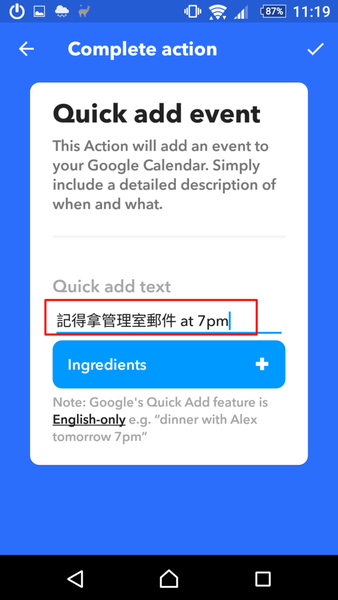
4. 建立新的工作流程 – 標題
當觸發條件和執行動作都設定好之後,這個工作流程就已經幾乎完成了,
IFTTT 會自動依觸發條件和執行動作,給這流程一個名稱。
如果不滿意的話,可以按 Edit title 修改:
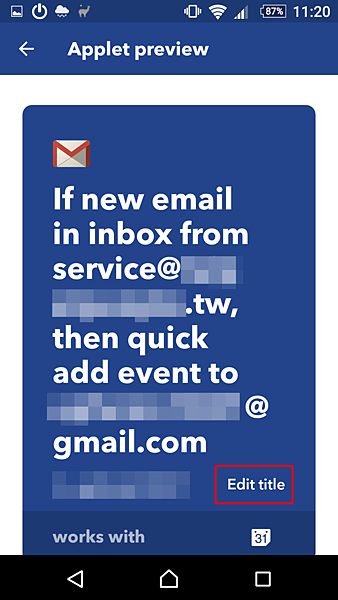
把標題改成比較簡短易懂:
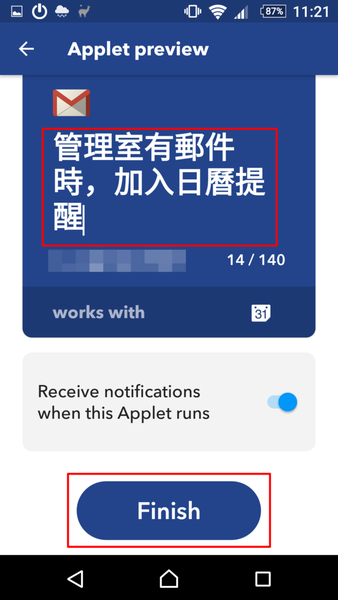
設定完成的樣子:
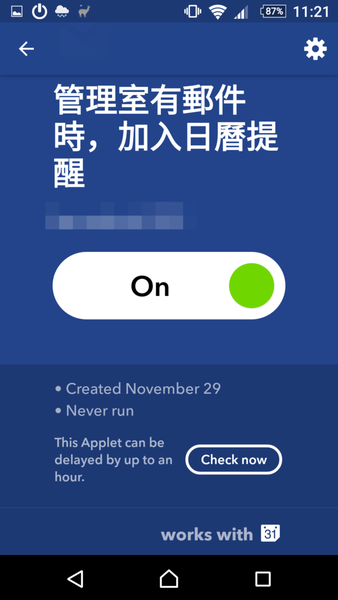
5. 測試工作流程
設定成工作流程後,建議先測試一下,確認沒有問題~
像以這個工作流程而言,只要有信是從社區信箱寄來的就可以觸發,
當然我可以先把觸發的 email 改成自己的,比較好測試,
但也可以用像類似 anonymous email 這類 email 服務,
可以直接「假冒」某某郵件地址寄出的信,這樣就不用修改工作流程了~
在 Gmail 收到信之後,IFTTT 還要一陣子才會觸發
(我測試大約要幾分鐘,IFTTT 網頁上是寫說有可能會延遲到一個小時),
觸發後 Android 手機上可以看到一個工作流程被執行的通知:
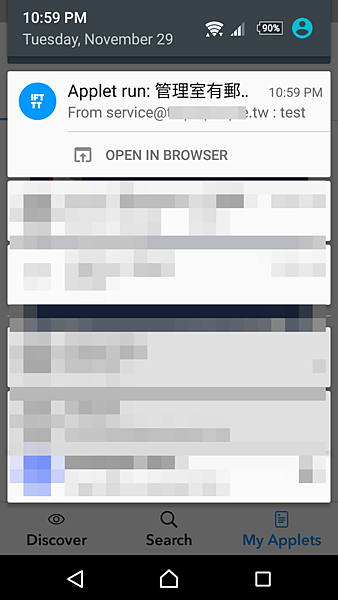
去 Google 日曆看一下,果真增加了一個新的提醒事項了:
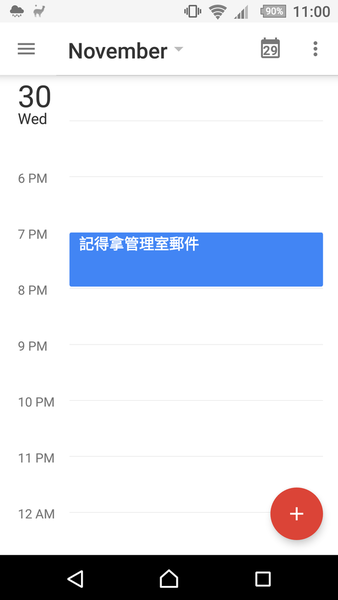
這個工作流程目前運作還蠻不錯的,
之後如果有再遇到 IFTTT 適用的場合,再來分享囉~^^